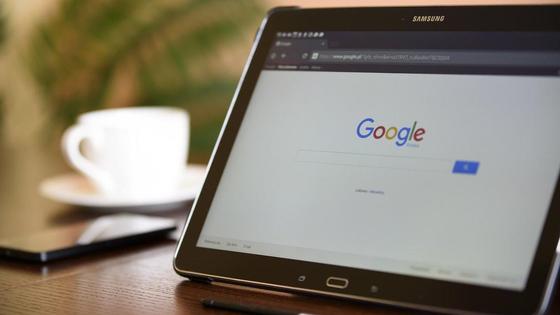
Для того чтобы оценить все возможности планшета или смартфона, необходимо создать аккаунт Google, другими словами, завести почтовый ящик Gmail. Опытные пользователи наверняка давно завели свою учетную запись, но у тех, кто только недавно начал пользоваться смартфоном, часто возникают вопросы, для чего нужен аккаунт и как его создать.
В этой статье мы расскажем, как создать аккаунт Google на планшете или смартфоне и для чего он нужен.
Что нужно, чтобы создать аккаунт на планшете или смартфоне
Аккаунт Google позволяет максимально использовать возможности устройства. Создав адрес электронной почты Gmail, вы получите доступ к магазину приложений Google Play, сможете смотреть You Tube, пользоваться картами и другими сервисами от Google.
Учетная запись создается довольно просто, поэтому справится даже неопытный пользователь, вам понадобится только устройство, немного времени и подключение к сети Интернет.
Важно: если у вас уже есть почтовый ящик Gmail, то на новом устройстве нужно только войти в аккаунт (ввести логин и пароль). Если же аккаунта нет или вы хотите завести новую учетную запись, то воспользуйтесь инструкцией ниже.
Как создать аккаунт Google на Android-устройстве
- Подключитесь к сети Wi-Fi или активируйте передачу данных (мобильный интернет).
- Перейдите в настройки устройства: смахните экран сверху вниз и нажмите на шестеренку в правом верхнем углу.
- Найдите вкладку «Учетные записи». На некоторых устройствах может называться «Пользователи и аккаунты», «Аккаунты и синхронизация», «Учетные записи и архивация» или подобное.
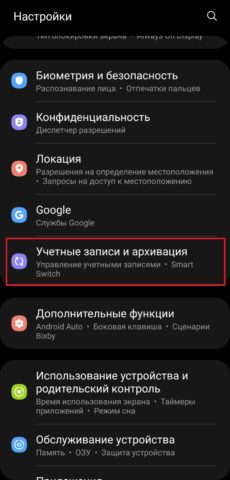
- Нажмите на «Добавить учетную запись» или, если такой вкладки нет, то на «Управление учетными записями», а затем «Добавить учетную запись».
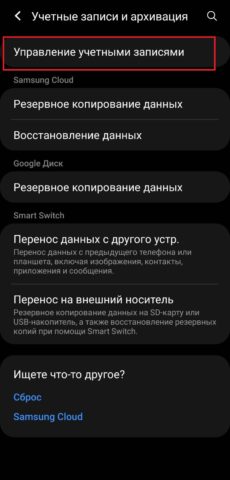
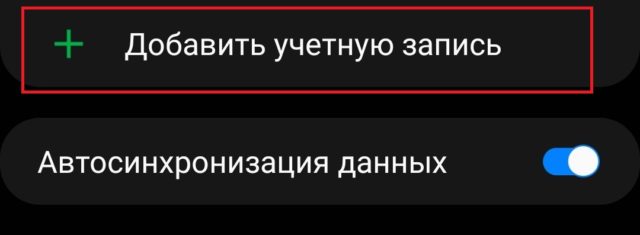
- Выберите, какую именно учетную запись вы хотите создать. В нашем случае Google.

- Введите имя и фамилию, нажмите «Далее».
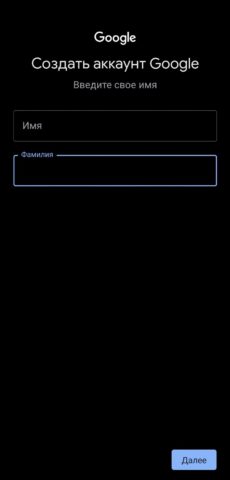
- Укажите дату рождения и пол.
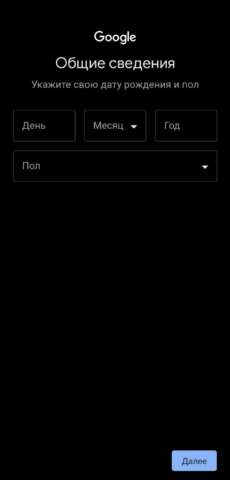
- Выберите из предложенных или придумайте свой адрес электронной почты (используется только латиница!).
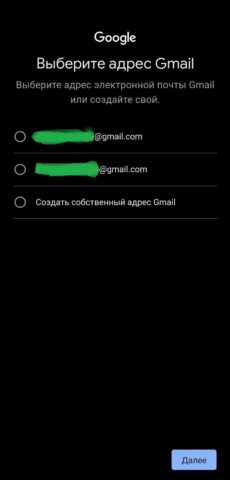
- Придумайте надежный пароль, состоящий из букв, цифр и символов, не менее 8 знаков. Рекомендуем обязательно записать логин и пароль, чтобы не потерять, если забудете.
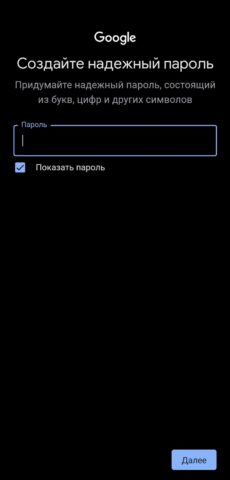
- Введите и проверьте номер телефона.
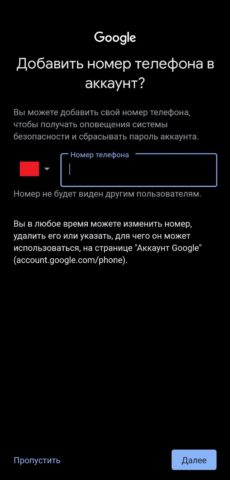
- Проверьте данные вашего нового аккаунта.
- Примите условия конфиденциальности: нажмите на «Принимаю» внизу страницы.
- При необходимости включите автосинхронизацию данных.
Ваша учетная запись создана, теперь можно пользоваться всеми возможностями устройства.
Распространенные проблемы, возникающие при попытке создать аккаунт
- Ошибка «Не удается установить надежное соединение с сервером».
Решение: перезагрузите устройство и попробуйте снова. Если это не помогло, то подключитесь к другой сети Wi-Fi или мобильному интернету, проверьте правильность даты, времени и выбранного часового пояса, а затем снова попробуйте создать аккаунт.
- Не получается создать аккаунт на смартфоне.
Решение: создайте аккаунт на ПК, а затем войдите в учетную запись на смартфоне.
Как удалить аккаунт на планшете или смартфоне
В некоторых случаях может потребоваться удалить аккаунт с устройства. Например, если вы хотите продать планшет/смартфон или отдать его родственнику, то целесообразно удалить свой аккаунт с этого устройства и сбросить его настройки до заводских.
Если вы хотите продолжать пользоваться аккаунтом на другом устройстве, но удалить его с конкретного смартфона/планшета:
- Подключитесь к сети Wi-Fi или активируйте передачу данных (мобильный интернет).
- Перейдите в настройки устройства: смахните экран сверху вниз и нажмите на шестеренку в правом верхнем углу.
- Найдите вкладку «Учетные записи». На некоторых устройствах может называться «Пользователи и аккаунты», «Учетные записи и архивация» или подобное.
- Выберите «Управление учетными записями»
- Нажмите на Google, при необходимости выберите аккаунт, который хотите удалить (если у вас их несколько) и нажмите на «Удалить учетную запись».
Если вы хотите полностью удалить учетную запись (после этого вы не сможете войти в нее с этого или другого устройства):
- Подключитесь к сети Wi-Fi или активируйте передачу данных (мобильный интернет).
- Перейдите в настройки устройства: смахните экран сверху вниз и нажмите на шестеренку в правом верхнем углу.
- Нажмите на Google, а затем «Управление аккаунтом Google»
- Перейдите к вкладке «Данные и персонализация» (может называться «Данные и конфиденциальность» или подобное)
- Внизу страницы нажмите на «Удаление сервиса или аккаунта»
- Подтвердите, что это ваш аккаунт, введя пароль, и нажмите на «Удалить аккаунт»
После полного удаления аккаунта, будут удалены все данные, которые в нем хранились, включая электронные письма, фотографии и видео, сохраненные пароли, контакты телефонной книги и вся другая информация!